在服务器管理领域,CentOS 以其稳定性和可靠性而闻名,通常以命令行界面(CLI)的形式运行,以最大限度地减少资源消耗,在某些特定场景下,例如运行需要图形界面的应用程序、进行系统管理的可视化操作,或者为了方便不熟悉命令行的用户,在 CentOS 上安装图形化界面(X Window System)是一个合理的选择,本文将详细介绍在 CentOS 系统上安装 X Window System 及相关桌面环境的完整流程,并提供必要的配置和故障排除建议。

准备工作:更新系统与权限确认
在进行任何软件安装之前,首要任务是确保系统处于最新状态,这不仅可以修复已知的安全漏洞,还能避免因软件包版本过旧而导致的依赖冲突。
打开终端,执行以下命令来更新系统,根据您的 CentOS 版本,您将使用 yum(CentOS 7 及更早版本)或 dnf(CentOS 8 及更新版本)。
# 对于 CentOS 7 sudo yum update -y # 对于 CentOS 8/9 sudo dnf update -y
您需要拥有 sudo 权限或直接以 root 用户身份登录,因为安装系统级软件包需要管理员权限。
安装 X Window System 核心组件
X Window System(通常简称为 X11 或 X)是 Linux 和 Unix 系统上图形界面的基础架构,它本身不提供完整的用户界面,而是提供了一个绘制窗口、处理输入设备(如鼠标和键盘)的底层框架,要拥有一个可用的图形环境,首先必须安装这个核心组件。
CentOS 通过软件包组来简化相关软件的批量安装,X Window System 的软件包组名称在不同版本中保持一致。
# 对于 CentOS 7 sudo yum groupinstall "X Window System" -y # 对于 CentOS 8/9 sudo dnf groupinstall "X Window System" -y
这个命令会自动安装 Xorg 服务器、基本的字体、窗口管理器协议以及一系列必要的库文件,安装过程可能需要一些时间,具体取决于您的网络速度和系统性能。
选择并安装桌面环境(DE)
安装完 X Window System 核心后,您仍然只会看到一个空白的屏幕和光标,为了让图形界面变得可用,您还需要安装一个桌面环境(Desktop Environment, DE),桌面环境在 X Window System 之上构建,提供了诸如面板、窗口、图标、系统工具等完整的用户交互体验。
以下是几种在 CentOS 上流行的桌面环境选择:
| 桌面环境 | 资源消耗 | 特点 | 适用场景 |
|---|---|---|---|
| GNOME | 较高 | 现代化、功能丰富、用户体验流畅 | 默认选择,适合工作站和日常办公 |
| KDE Plasma | 中等到较高 | 高度可定制、视觉效果出色 | 追求个性化和强大功能的用户 |
| XFCE | 较低 | 轻量、快速、稳定 | 老旧硬件、服务器或追求性能的场景 |
您可以根据自己的需求和硬件配置选择一个进行安装,以下是安装命令:
安装 GNOME Desktop:

# 对于 CentOS 7 sudo yum groupinstall "GNOME Desktop" -y # 对于 CentOS 8/9 sudo dnf groupinstall "GNOME Desktop" -y
安装 KDE Plasma Workspaces:
# 对于 CentOS 7 sudo yum groupinstall "KDE Plasma Workspaces" -y # 对于 CentOS 8/9 sudo dnf groupinstall "KDE Plasma Workspaces" -y
安装 XFCE:
# 对于 CentOS 7 sudo yum groupinstall "XFCE" -y # 对于 CentOS 8/9 sudo dnf groupinstall "XFCE" -y
启动与配置图形界面
安装完成后,您可以选择两种方式来启动图形界面:临时启动或设置为默认启动方式。
临时启动图形界面
如果您只是想临时体验一下图形界面,而不想改变系统的默认启动行为,可以在命令行中输入以下命令:
startx
这个命令会启动 X 服务器并加载您安装的桌面环境,当您注销或关闭桌面环境后,系统会返回到原来的命令行界面。
设置系统默认启动为图形界面
为了让系统在每次开机后自动进入图形登录界面,您需要修改系统的默认 systemd 目标。systemd 是现代 Linux 系统的初始化和服务管理器,它使用“目标”的概念来定义系统状态,类似于旧的运行级别。
执行以下命令将默认目标设置为 graphical.target(图形界面目标):
sudo systemctl set-default graphical.target
执行后,您会看到一条确认信息,提示已成功创建符号链接,为了使更改生效,您需要重启系统:
sudo reboot
重启之后,系统将不再直接进入命令行,而是会显示图形化的登录管理器(如 GDM for GNOME),您可以在其中输入用户名和密码进入桌面。
如果您希望恢复到默认的命令行启动模式,可以使用以下命令将目标设置回 multi-user.target(多用户命令行目标):

sudo systemctl set-default multi-user.target sudo reboot
远程访问图形界面(可选)
在服务器上安装图形界面的一个常见需求是为了进行远程图形化管理,虽然 SSH 是命令行管理的首选,但对于图形应用,VNC(Virtual Network Computing)是一个流行且成熟的解决方案。
简要步骤如下:
- 安装 VNC 服务器:
sudo dnf install tigervnc-server -y。 - 为用户设置 VNC 密码:运行
vncpasswd命令。 - 配置并启动 VNC 服务:为每个需要远程访问的用户配置一个 VNC 服务实例。
- 使用 VNC 客户端连接:在您的本地计算机上安装 VNC Viewer 等客户端,通过
服务器IP:端口号的形式进行连接。
相关问答 (FAQs)
我按照步骤安装了图形界面,但服务器重启后还是黑屏或命令行,怎么办?
解答: 这是一个常见问题,通常由以下几个原因导致:
- 默认目标未设置成功:请确认您已经正确执行了
sudo systemctl set-default graphical.target命令,您可以通过运行systemctl get-default来查看当前的默认目标,如果输出不是graphical.target,请重新执行设置命令并重启。 - 显示驱动问题:在某些情况下,特别是使用 NVIDIA 或 AMD 独立显卡的服务器,系统可能无法自动加载正确的开源驱动,导致无法启动图形界面,黑屏往往意味着 X 服务器启动失败,您可以检查日志文件
/var/log/Xorg.0.log来查找具体的错误信息,解决方案通常是安装官方或第三方提供的显卡驱动程序。 - 安装不完整:请确保您不仅安装了 “X Window System” 组,还安装了一个完整的桌面环境组,如 “GNOME Desktop”,仅安装 X 核心是无法提供可用桌面的。
X Window System 和 GNOME Desktop 有什么本质区别?我该选择哪个?
解答: 它们之间的关系可以理解为“地基”和“精装房”的关系。
- X Window System 是地基,它提供了最底层的图形绘制能力,负责管理屏幕、鼠标和键盘,但它本身没有任何用户界面元素(如菜单、按钮、任务栏),没有它,任何图形程序都无法运行。
- GNOME Desktop 是一套完整的“精装房”,它在 X Window System 这个地基之上,构建了包括窗口管理器、面板、文件管理器、系统设置工具、默认应用程序在内的一整套完整的、开箱即用的用户环境。
选择建议:
- 如果您只需要运行一两个特定的图形应用程序,并且希望系统尽可能轻量,您可以只安装 X Window System 和一个轻量级的窗口管理器(如 Openbox)。
- 对于绝大多数用户,尤其是希望在服务器上获得类似桌面电脑体验的用户,直接选择安装一个完整的桌面环境(如 GNOME、XFCE)是更简单、更省心的选择,GNOME 作为 CentOS 的默认桌面,兼容性和稳定性最好,是首选推荐,如果您的服务器配置较低,可以考虑轻量级的 XFCE。
【版权声明】:本站所有内容均来自网络,若无意侵犯到您的权利,请及时与我们联系将尽快删除相关内容!

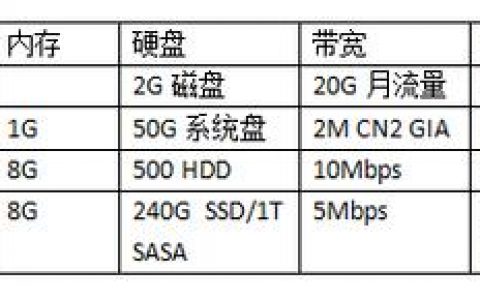




发表回复